Sanfte und beruhigende Musik höre ich zum Einschlafen, wenn die Nacht zu lang geworden zu sein scheint. Aber bevor ich auf die Wiedergabetaste drücke, stelle ich lieber einen Timer ein, damit die Musik nach der voreingestellten Zeit auf meinem iPhone stoppt.
Die Standard-Clock-App für iOS verfügt über einen versteckten Sleep-Timer, den Sie auf vielfältige Weise verwenden können. Sie können diese Funktion beispielsweise nutzen, um zu verhindern, dass Ihr Kind Videos über die festgelegte Zeit hinaus ansieht. Es kann auch sehr praktisch sein, wenn es Ihnen hilft, zur vordefinierten Zeit eine Pause einzulegen, insbesondere wenn Sie heiße Netflix-Sendungen ansehen.
Was auch immer Ihr Grund sein mag, dieser raffinierte kleine Hack kann gut ins Spiel kommen. Lassen Sie mich demonstrieren, wie Sie den Sleep-Timer für Musik und Filme auf Ihrem iOS-Gerät verwenden können.
So stellen Sie einen Timer ein auf iPhone und iPad um die Wiedergabe von Musik und Filmen zu beenden
Haftnotiz: Dieser Trick funktioniert mit allen Musik- und Film-Apps wie YouTube, Apple Music, Amazon Prime und mehr. Du hast also die völlige Freiheit, das Beste aus diesem Trick herauszuholen, wann immer du denkst, dass es der richtige Zeitpunkt ist.
Schritt 1. Starten Sie zunächst die Uhr-App auf Ihrem iOS-Gerät.
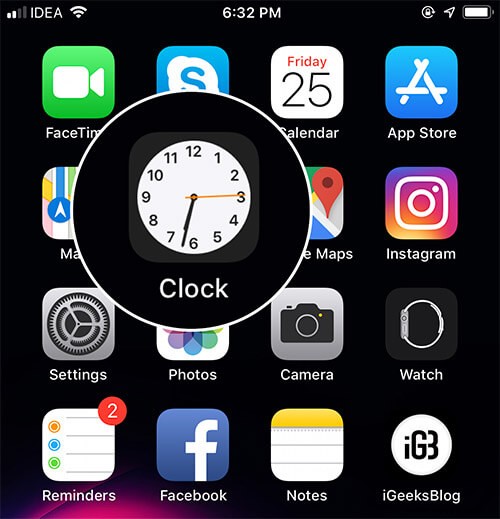
Schritt #2. Stellen Sie nun sicher, dass die Registerkarte Timer angezeigt wird wird in der unteren rechten Ecke des Bildschirms ausgewählt.
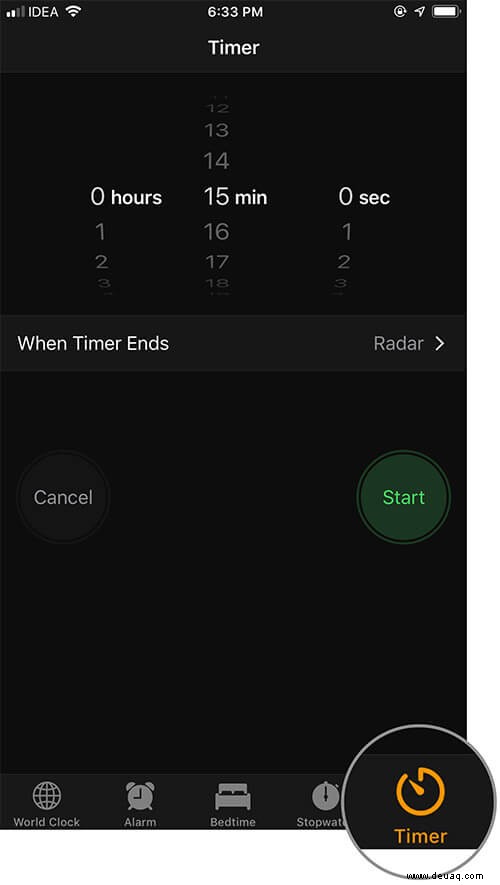
Schritt #3. Stellen Sie als Nächstes die Zeit ein, nach der Ihre Musik automatisch aufhören soll. Ich werde es für 15 Minuten einrichten
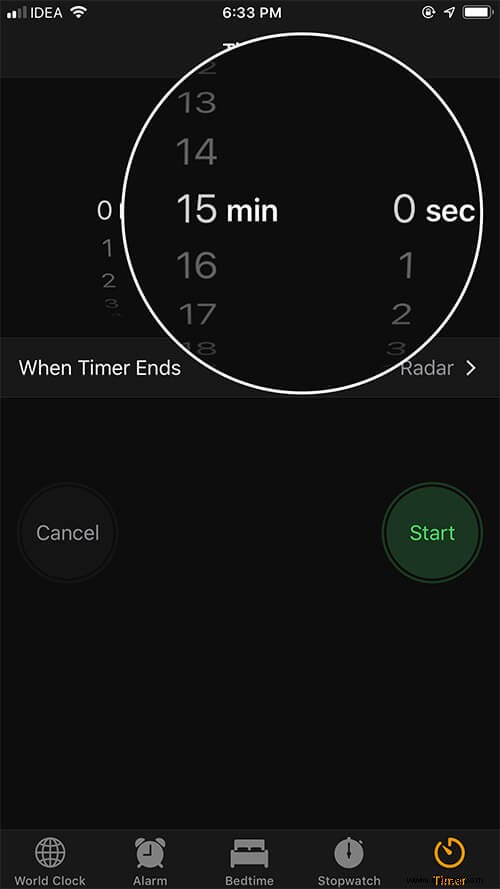
Schritt #4. Tippen Sie als Nächstes auf Wenn Timer endet.
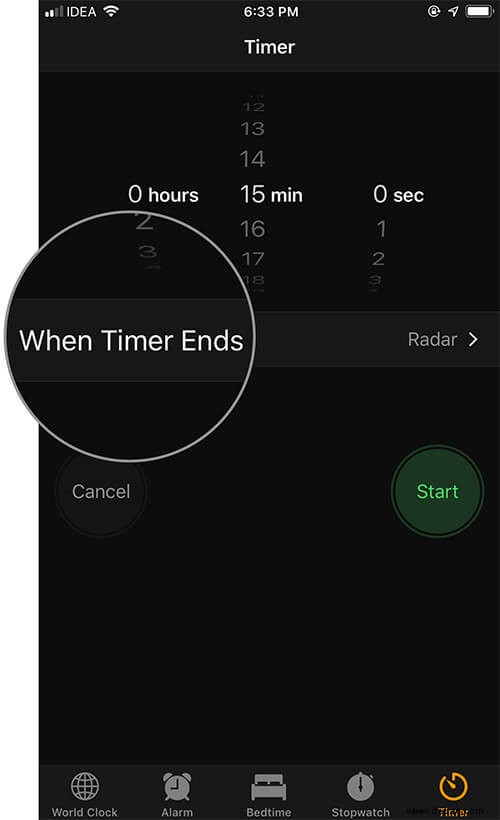
Schritt #5. Auf dem nächsten Bildschirm müssen Sie ganz nach unten scrollen und Stop Playing. auswählen
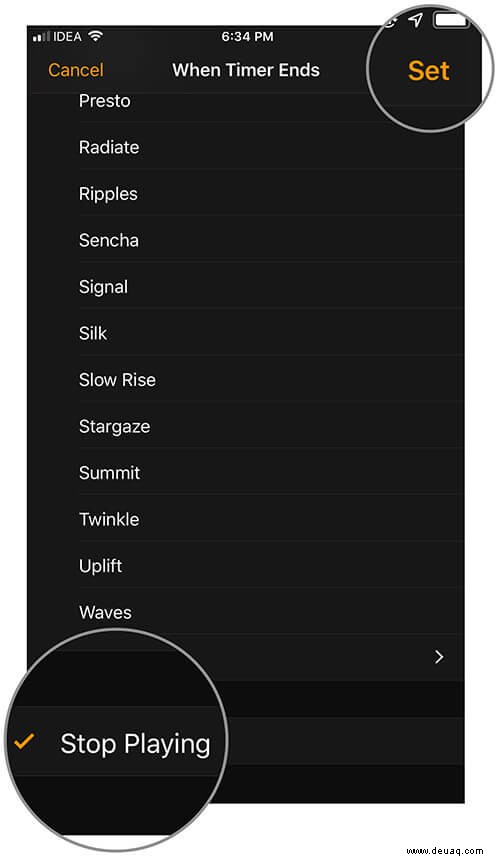
Tippen Sie dann auf Festlegen in der oberen rechten Ecke des Bildschirms.
Schritt #6. Klicken Sie abschließend auf Start.
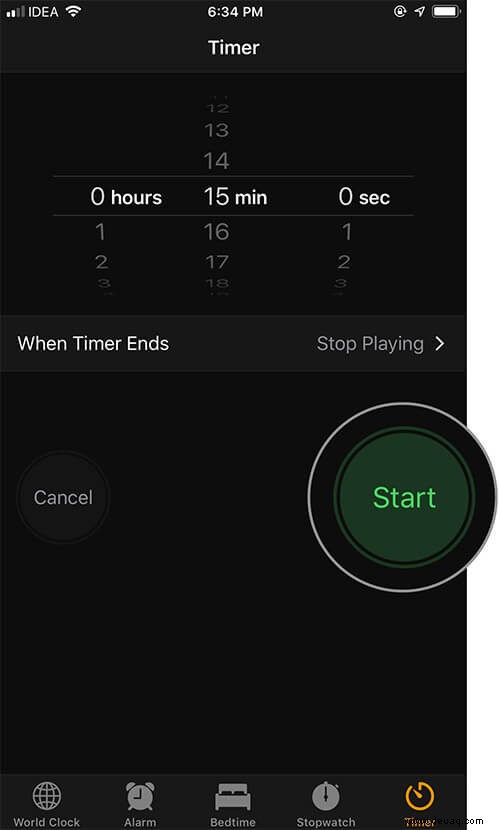
Fangen Sie jetzt an, Ihre Lieblingsmusik oder die lustigen Filme abzuspielen. Ihr iOS-Gerät wird nach der voreingestellten Zeit automatisch gesperrt und stoppt die Medienwiedergabe.
Eine wichtige erwähnenswerte Sache ist, dass Sie zurückgehen und einen Ton auswählen müssen, wenn Sie den Timer für andere Dinge wie Kochen oder Spielen verwenden möchten. Andernfalls bleibt Ihr Timer stumm.
Um dies zu erledigen, öffnen Sie die Uhr-App erneut → Registerkarte „Timer“ → stellen Sie die Uhrzeit ein → tippen Sie auf „Wenn der Timer endet“ → wählen Sie einen Ton aus → tippen Sie oben rechts auf „Setzen“ → klicken Sie auf „Start“. Jetzt spielt Ihr Timer wie gewohnt einen Ton ab.
Bitte schön!
Video:Stellen Sie einen Timer ein, um die Wiedergabe von Musik oder Videos auf dem iPhone zu stoppen und iPad
Abschluss…
Ich schätze, Träume werden deinem Schlaf nicht länger fernbleiben. Lassen Sie mich wissen, ob Sie diesen Trick auf Ihrem iOS-Gerät ausprobieren werden.
Schauen Sie sich auch diese Artikel an:
- Beste Zeiterfassungs-Apps für iPhone und iPad
- Alarm-Apps für iPhone und iPad
- Beste Musik-Apps für iPhone und iPad
- Die besten Schlaf-Tracker-Apps für das iPhone
Haben Sie einen Tipp für uns? Teilen Sie uns Ihre Gedanken und Ihr Feedback im Kommentarbereich mit.